Pulsanti
Pulsanti operatore
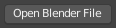
Pulsante operatore.
Operator buttons execute an Operator which in summary execute an action when clicked with LMB. Operator buttons may be an icon, text, or text with an icon.
Caselle di controllo e pulsanti di commutazione
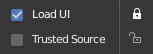
Caselle di controllo e pulsanti di commutazione.
Questi controlli vengono utilizzati per attivare o disattivare le opzioni. Usa LMB per cambiare il loro stato. Un segno di spunta viene visualizzato sulle caselle di controllo quando l’opzione è attivata. Lo stato attivo sui pulsanti di attivazione/disattivazione è indicato dal colore sullo sfondo dell’icona o da un cambiamento nella grafica dell’icona.
Trascinamento
Per cambiare più valori contemporaneamente, puoi premere LMB e trascinare su più pulsanti. Funziona con caselle di controllo, commutazioni e per selezionare un valore del pulsante di opzione.
Pulsanti Opzione

Pulsanti Opzione.
Radio buttons are used to choose one option from a selection of options. Active button is indicated by a color on the icon background.
Scorrimento
Use Ctrl-Wheel, while hovering with the mouse over radio buttons, to cycle between the options.
Pulsanti Direzione
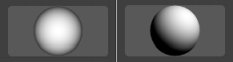
Pulsanti Direzione.
Cliccando con LMB nella sfera e trascinando il cursore del mouse, l’utente può cambiare la direzione ruotando la sfera.
Shortcuts
LMB (trascina) ruota la direzione.
Ctrl (durante il trascinamento) esegue uno snap alle direzioni verticale e diagonale.